Операционная система от компании "Майкрософт" всем хороша: поддерживает огромное количество "железа" (правда, не "из коробки"), дает возможность поиграть, заточена под работу с профессиональными продуктами, грамотно распределяет звуковые потоки на несколько устройств и так далее. Но есть в ней и минусы. Глючность и слишком высокую цену для такого продукта мы в расчет брать не будем. Самой большой проблемой "Виндовс" является то, что она не умеет адекватно распределять мощность центрального процессора. В итоге те программы, которые нужны, работают очень медленно. В то время как какой-нибудь прожорливый "Хром" в фоне отъедает львиную часть ресурсов. Пора положить этому конец. И поможет в этом программа CPU Control. Как пользоваться этой утилитой? Об этом и поговорим.

Для чего нужен CPU Control
Итак, представьте себе ситуацию: вы вознамерились поиграть в любимый World of Tanks, как вдруг замечаете, что игра безбожно глючит и тормозит. Вы открываете диспетчер задач, перемещаетесь на вкладку расхода ресурсов ПК и видите жуткую картину. Какой-то ненужный антивирус вкупе с не менее ненужным драйвером "Блютуз" отнимают почти весь ресурс процессора. И что делать теперь? Как заставить систему выделять ресурсы на то, что приоритетно в данный момент? Вот тут-то и поможет CPU Control. Как пользоваться данной программой, мы рассмотрим чуть позже. А пока попытаемся понять, что она делает такого с системой, что та сразу начинает работать весьма шустро.

Как работает CPU Control
По сути, эта программа заставляет операционную систему забыть о своих "заморочках" и выделять большее количество ресурсов тому приложению, которое активно в данный момент, не обращая внимания на то, сколько оперативной памяти или мощности процессора требуют программы в фоне. Такая принудительная расстановка приоритетов частенько необходима старушке "Виндовс". Ибо она забывает о том, что должно работать быстрее, а что медленнее. У программы множество настроек. Ее можно даже использовать для принудительного запуска на ПК с многоядерными процессорами тех приложений, которые работают только с одноядерными ЦП. Итак, как правильно пользоваться CPU Control? Начнем с установки.

Установка программы
Предположим, что вы уже скачали программу с официального сайта. Установка до смешного проста. После запуска файла .ЕХЕ вам предложат выбрать путь установки. Его оставляем неизменным. Теперь требуется всего лишь нажимать на кнопку "Далее" (Next). После завершения процесса установки программу можно будет найти в списке установленных программ. Самое ценное в этой утилите то, что она является портативной. То есть ее запросто можно будет потом скинуть на флешку и запустить на другой машине. Теперь рассмотрим вопрос о том, как настроить CPU Control. Сложного в этом ничего нет. Нужно только понять основной принцип работы. А дальше все пойдет как по маслу. В некоторых случаях программу даже не нужно устанавливать. Достаточно всего лишь скачать архив и распаковать его в любую папку.
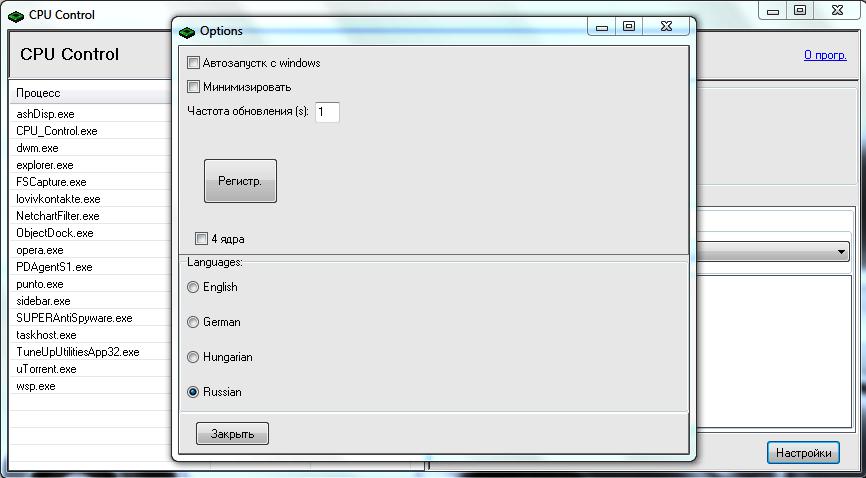
Настройка CPU Control
По умолчанию интерфейс программы на английском языке. Первым делом нужно русифицировать утилиту. Сделать это очень просто. Нужно пойти в пункт "Options", выбрать подпункт "Languages" и установить в качестве главного языка "Russian". После русификации можно приступать к первичной настройке приложения. Нужно выставить галочку на пункте "Запускать вместе с Windows" и выбрать пункт "Минимизировать" (если вы хотите, чтобы программа запускалась в фоне). Далее требуется выбрать количество ядер, которое имеет ваш центральный процессор. Все это - на одной странице настроек в главном окне. Естественно, если у вас двухъядерный ЦП, то нет смысла выставлять четыре ядра. Ничего хорошего в итоге не получится. Рассмотрим далее особенности CPU Control. Как пользоваться утилитой?
Использование программы
Итак, как правильно пользоваться программой CPU Control? Новичкам рекомендуется использовать автоматический режим. Он включается очень просто. Нужно просто отметить пункт "Авто" в главном окне приложения. Тогда программа начнет сама решать, как правильно распределить процессы по ядрам и какому из них отдать приоритет. Первое время система может подтормаживать. Но потом приложение "освоится", и работать все будет так, как положено. Для тех, кто понимает, что делает, есть специальный режим ручной настройки. Он позволяет раскинуть каждый процесс на любое ядро. Конечно, использовать ручной способ куда лучше. Но это подходит только продвинутым пользователям. Ибо по незнанию можно убить систему окончательно.
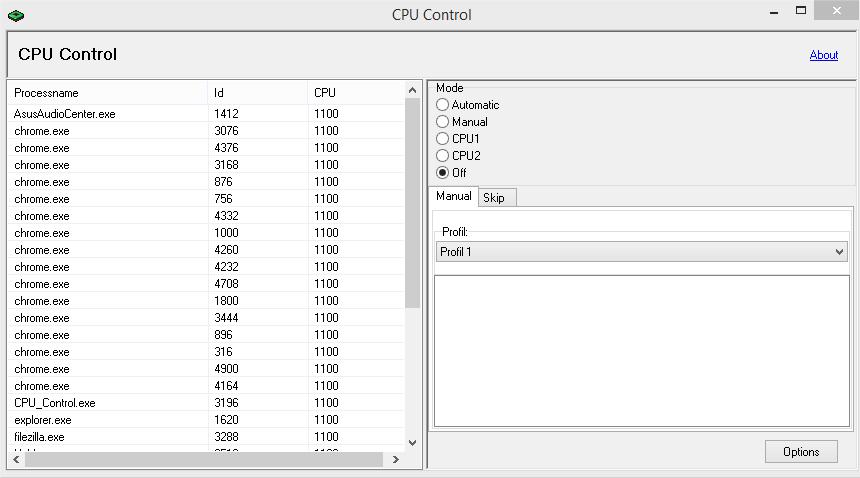
Продолжим тему о CPU Control. Как пользоваться в WoT этим продуктом? "Танки" традиционно должны использовать как минимум два ядра процессора. Поэтому схема такая. Запускаем игру, сворачиваем ее и щелкаем процесс в программе. Затем выделяем игрушке два первых ядра, а на остальные два (если процессор четырехъядерный) нужно распределить остальные процессы. Осталось перезапустить игру. Вы сразу заметите, насколько вырастет производительность ваших любимых "Танков". Но есть еще одна особенность при использовании CPU Control. Как пользоваться ею на компьютерах с новыми процессорами? Беда в том, что утилита может не поддерживать свежие ЦП. Здесь уже ничего не получится сделать. Придется искать альтернативы приложению.
Заключение
Итак, мы рассмотрели, что представляет собой программа CPU Control. Как пользоваться, тоже уже знаем. Нужно только отметить, что использование этой утилиты способно добавить производительности даже самому старому компьютеру. Причем быстродействие увеличится в несколько раз. Нужно только правильно настроить программный продукт и выбрать нужный режим. А еще лучше - изучить "матчасть" и настроить распределение ресурсов центрального процессора вручную. Тогда можно будет добиться наибольшей производительности


























